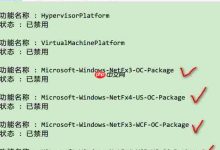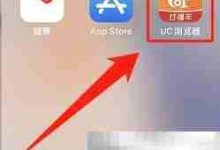使用夸克快传功能可将手机文件发送至同账号电脑端,操作路径为网盘→快传→发送给自己;2. 生成分享链接通过复制URL在电脑浏览器下载;3. 开启文件互传实现局域网内无线直连传输,需手机与电脑在同一Wi-Fi下并安装夸克客户端。
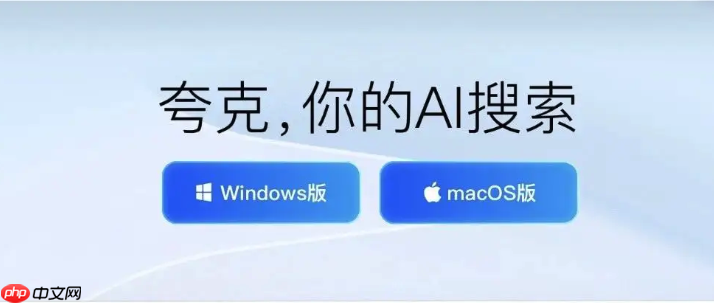
如果您在手机上使用夸克网盘存储了重要文件,需要将这些文件快速传输到电脑端进行处理或备份,可以通过多种方式实现跨设备共享。以下是几种高效且稳定的文件传输方法。
本文运行环境:iPhone 15 Pro,iOS 18
一、通过快传功能发送给自己
利用夸克的“快传”功能,可以将手机中的文件快速发送至已登录同一账号的电脑端,实现无缝衔接的跨设备传输。
1、打开手机夸克App,进入底部导航的【网盘】页面。
2、点击【快传】选项,选择【发送给自己】。
3、选择要传输的文件类型,如【发送手机文件】或【发送网盘文件】。
4、选中目标文件后点击发送,电脑端夸克浏览器会自动弹出接收提示,点击即可下载保存。
二、生成分享链接进行跨平台传输
通过创建公开或私密的分享链接,可以在不同设备间自由访问和下载文件,适用于大文件或多次传输需求。
1、在手机夸克网盘中找到需要分享的文件,长按或勾选以选中该文件。
2、点击下方出现的【分享】按钮,进入分享设置界面。
3、选择【创建分享链接】,系统将生成一个可复制的URL地址。
4、将此链接通过微信、QQ或其他通信工具发送到电脑端,在电脑浏览器中打开并下载文件。
三、使用多端互传实现无线直连传输
该方法基于局域网内设备互联技术,无需上传至云端,直接在手机与电脑之间建立高速传输通道。
1、确保手机与电脑连接在同一Wi-Fi网络下。
2、在手机夸克App的网盘页面,开启【文件互传】功能。
3、选择【发送到电脑】,应用将自动搜索可用设备。
4、在电脑端安装并运行夸克客户端,确认接收来自手机的传输请求,完成文件导入。

 路由网
路由网